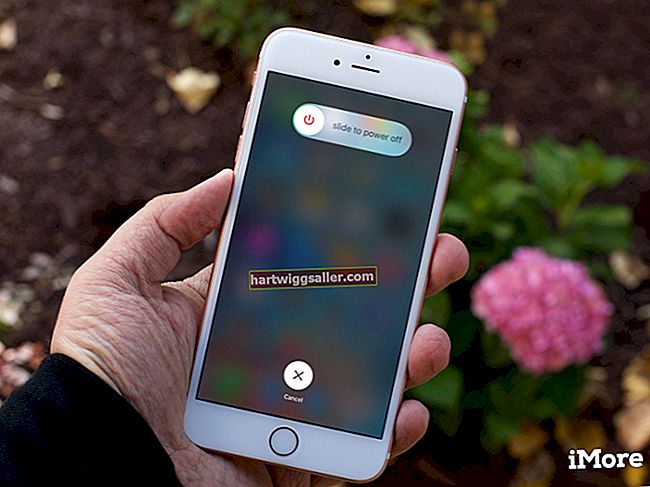Ресетовање основних поставки система улаза / излаза може одвести мртви рачунар и поново радити. С обзиром на то да су многи пословни рачунари и даље у стању произвођача, подразумевана подешавања су често довољна за успешно покретање рачунара. Иако се метод ресетовања поставки БИОС-а разликује у зависности од марке и модела рачунара, задатак треба да заврши један од следећа два поступка. Међутим, након што ресетујете поставке и поново покренете рачунар, размислите о томе да техничар потражи веће проблеме. БИОС не би требало ресетовати у нормалној употреби, а овакав проблем може бити знак већег проблема.
Ресетовање са екрана за подешавање
1
Искључите свој рачунар.
2
Направите сигурносну копију рачунара и одмах притисните тастер који улази у екран за подешавање БИОС-а. Тачан кључ се разликује у зависности од рачунара. На пример, тастер Ф2 ће отворити БИОС на неким Делловима, док Ф10 ради на неким ХП-има, а Ф1 на неким Леново-има. Ако имате другачију марку рачунара, пажљиво погледајте екран када га први пут укључите - обично ће вас то затражити.
3
Користите тастере са стрелицама за навигацију кроз БИОС мени да бисте пронашли опцију за враћање рачунара на подразумеване, резервне или фабричке поставке. На ХП рачунару изаберите мени „Датотека“, а затим изаберите „Примени подразумеване вредности и изађи“. На Леново притисните „Ф9“ или изаберите „Екит“ (Изађи), а затим „Лоад Оптимал Дефаултс“ (Учитај оптималне подразумеване вредности). На Деллу притисните „Алт-Ф“. Да бисте пронашли тачан поступак за свој рачунар, погледајте његово упутство за употребу.
4
Поново покрените рачунар.
Повуците батерију
1
Искључите рачунар и ископчајте га из зида.
2
Отворите поклопац кућишта, обично одвртањем једног или више вијака, помицањем поклопца са задње стране према предњем делу машине и подизањем.
3
Уклоните резервну батерију БИОС-а из утичнице на матичној плочи ако је рачунар има. Батерија ће бити мала ћелија у облику новчића и може се ставити или утакнути у утичницу. Ако не можете да га извадите без присиле, немојте га уклањати. Неки рачунари имају преносиве батерије, док други немају.
4
Замените батерију након чекања најмање пет минута да бисте комплементарном метал-оксидном полупроводничком меморијском чипу оставили времена да изгуби запамћене поставке.
5
Замените батерију, затворите кућиште, поново укључите рачунар и укључите га. Поставке ће бити враћене на фабрички подразумеване вредности. Ако нису, поновите поступак, остављајући батерију дуже пре замене.